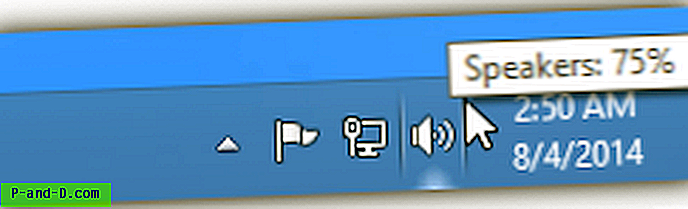Der er selvfølgelig mange gode gratis antiviruspakker rundt omkring, men hvis nogen skulle spørge os, hvilken kommerciel antivirus- eller internetsikkerhedspakke vi ville anbefale til folk, uden tvivl, ville en af dem øverst på listen være Kaspersky. Registreringshastighederne er store og altid blandt de bedste i A / V-sammenligningstest, den er fyldt med funktioner og bremser ikke din computer for meget.
Noget, der er blevet populært i de senere år er antivirus-cd'er til redning, som du kan starte direkte til uden at starte i Windows for at hjælpe med at fjerne de mest alvorlige malware-infektioner fra din computer. De fleste af de største spillere i antivirussoftware har rednings-cd'er til rådighed, som du kan bruge, da problemet er, at nogle af de betalte, kræver, at du faktisk har det fulde produkt for at kunne downloade og bruge det. Kaspersky Rescue Disk 10 er dog anderledes, fordi du får alle de store muligheder for detektering og fjernelse af malware, som Kaspersky tilbyder, og det er helt gratis for alle at bruge!
Kaspersky Rescue Disk 10 kommer som et ISO-billede, som du kan brænde på en tom disk og starte computeren op med den. Når USB-flashdrev bliver så almindelige i dag, og alle nyere generation bundkort, der understøtter opstart fra USB (læse dette indlæg, hvis din BIOS ikke understøtter USB-opstart), giver det mening at skrive Kaspersky Rescue Disk på et USB-flashdrev. Her er et udvalg af måder at gøre det på. Først og fremmest skal du downloade Kaspersky Rescue Disk 10 ISO-fil til din computer, filstørrelsen er omkring 280MB.
Download Kaspersky Rescue Disk 10
Så har du brug for et værktøj til at sætte Kaspersky ISO på USB-flashdrev.
1. Brug den officielle Kaspersky USB Rescue Disk
Som udviklere af anden antivirus-software har Kaspersky indset, at mange mennesker vil drage fordel af USB og installere redningsdisken på flashdrevet, så de har leveret deres eget USB-makerværktøj.
1. Download Kaspersky USB Rescue Disk Maker. Kør rescue2usb.exe og klik på Installer for at udpakke filerne til en mappe efter eget valg. Kaspersky USB Rescue Disk Maker kører automatisk.
2. Indsæt USB-flashdrevet i din computer, så programmet registrerer det, og drevet skal vises i USB Medium-rullemenuen.

3. Klik på knappen Gennemse, og find Kaspersky Rescue Disk 10 ISO, som du tidligere har downloadet.
4. Klik på Start, og værktøjet opsætter USB-drevet med redningsdisken. Hvis dit flashdrev ikke allerede er formateret med FAT- eller FAT32-filsystemerne, bliver du bedt om at lade værktøjet formatere dit USB-flashdrev, da NTFS ikke understøttes.
Selvom dette værktøj fungerer i de fleste tilfælde, hvis det ikke fungerer for dig, eller du gerne vil bruge noget andet, her er nogle andre værktøjer, der vil gøre jobbet.
2. Installer Kaspersky Rescue Disk med Universal USB Installer / YUMI
Universal USB Installer og YUMI har begge et trick op i ærmet, når det kommer til installation af Kaspersky Rescue Disk, fordi de kan downloade ISO til dig. Den eneste reelle forskel mellem disse 2 værktøjer er YUMI giver dig mulighed for at konfigurere en multiboot USB, de ser ud og udfører omtrent det samme. Instruktionerne nedenfor er til Universal USB Installer.
1. Download Universal USB Installer, og kør derefter programmet. Alternativt, hvis du vil konfigurere en multiboot USB, skal du downloade YUMI .
2. I trin 1 skal du vælge Kaspersky Rescue Disk i rullemenuen. Hvis du ikke har ISO endnu, kan du markere downloadfeltet, og det åbner automatisk din browser og begynder ISO-download.
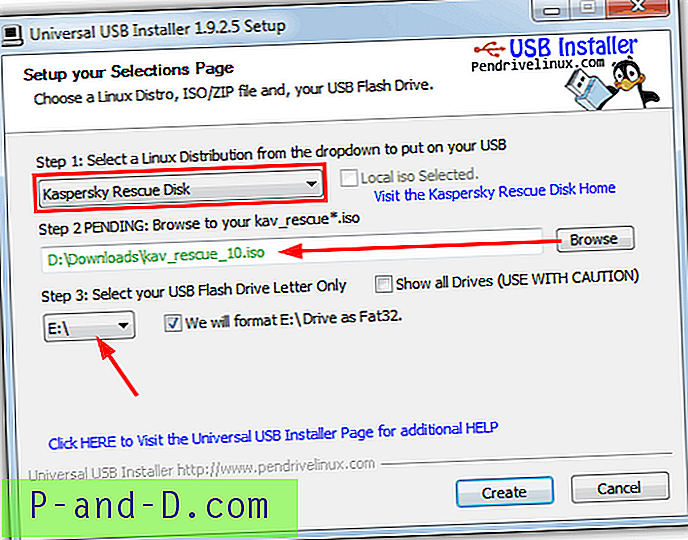
3. Tryk på Gennemse-knappen og find ISO-filen, som derefter giver dig mulighed for at vælge USB-flashdrevbrevet under trin 3. Der er en mulighed for at formatere drevet, hvis det har brug for det (FAT eller FAT32 er påkrævet).
4. Tryk derefter blot på knappen Opret, og vent.
3. Brug UNetbootin til at installere Kaspersky ISO til USB
På baggrund af det har UNetbootin en nyttig funktion til at downloade Kaspersky Rescue ISO direkte fra webstedet, men desværre fungerer det ikke på dette tidspunkt, så du skal hente filen manuelt.
1. Download UNetbootin og kør programmet.
2. Indsæt USB-flashdrevet, og sørg for, at det er formateret til FAT32, da UNbootin ikke vil advare dig om, at et NTFS-formateret drev ikke vil starte redningsdisken.
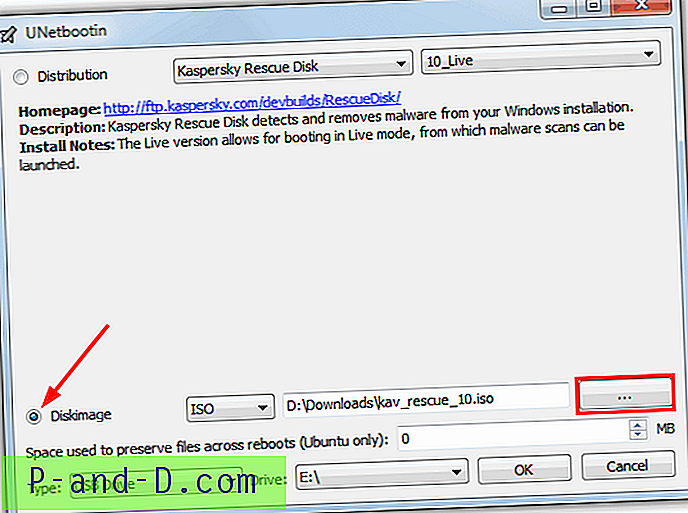
3. Klik på DiskImage-knappen, og tryk derefter på knappen for at søge efter ISO-filen.
4. Sørg for, at typen er indstillet til USB-drev, at dit USB-flashdrevbogstav er valgt, og tryk derefter på OK for at begynde skrivningen. UNbootin opretter sin egen startmenu, hvor du vælger enten teksttilstand eller grafisk tilstand, men alt fungerer det samme.
Redaktørens note: Der er masser af andre værktøjer til at få Kaspersky Rescue Disk på USB, men disse 3 metoder er blandt de hurtigste og nemmeste måder at gøre det på. XBoot og SARDU er et par andre værktøjer, selvom vær opmærksom på, at SARDU indeholder adware-indstillinger under installationen og skal indstilles med stor omhu.